Müəllif:
Helen Garcia
Yaradılış Tarixi:
13 Aprel 2021
YeniləMə Tarixi:
1 İyul 2024
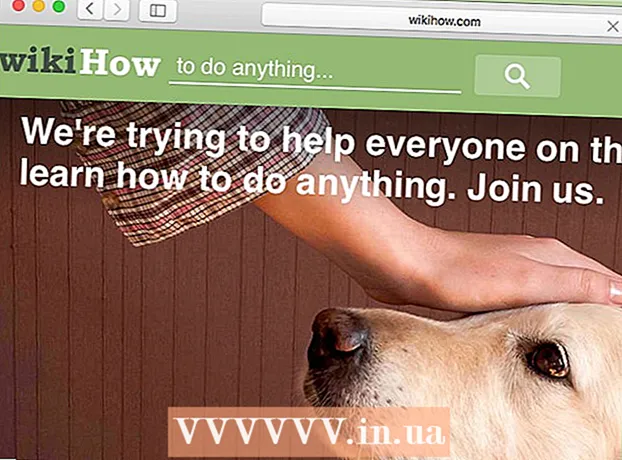
MəZmun
- Addımlar
- Metod 3: Mobil cihazda DNS önbelleğini necə təmizləmək olar
- Metod 2 /3: Windows -da DNS Önbelleğinin məzmununu necə görmək olar
- Metod 3 /3: Mac OS X -də DNS önbelleğinin məzmununu necə görmək olar
- İpuçları
- Xəbərdarlıqlar
DNS önbelleğinin məzmununu əmr satırından (Windows) və ya Terminaldan (Mac OS X) istifadə etməklə görmək olar. Bu önbellek bir sıra əmrlər və ya mobil cihazdakı oflayn rejim vasitəsilə təmizlənə bilər.DNS önbelleği, ziyarət etdiyiniz saytlar haqqında məlumatları ehtiva edir, lakin bu önbellekdəki hər hansı bir səhv bu saytların açılmamasına səbəb ola bilər. Səhvləri düzəltmək üçün DNS önbelleğinizi yoxlayın və silin.
Addımlar
Metod 3: Mobil cihazda DNS önbelleğini necə təmizləmək olar
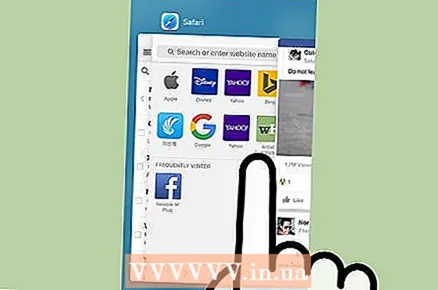 1 Önbelleği təmizləməyə hazırlaşmaq üçün bütün tətbiqləri bağlayın. Mobil cihazda DNS önbelleğinin məzmununu görə bilməzsiniz, ancaq əlaqəli səhvləri həll etmək üçün silinə bilər.
1 Önbelleği təmizləməyə hazırlaşmaq üçün bütün tətbiqləri bağlayın. Mobil cihazda DNS önbelleğinin məzmununu görə bilməzsiniz, ancaq əlaqəli səhvləri həll etmək üçün silinə bilər. - Veb brauzerlərinizi bağladığınızdan əmin olun.
 2 Ayarlar tətbiqini açın. Aşağı diyirləyin və "Wi-Fi" bölməsini tapın.
2 Ayarlar tətbiqini açın. Aşağı diyirləyin və "Wi-Fi" bölməsini tapın. - Android cihazınızda Simsiz və şəbəkələr bölməsini tapın.
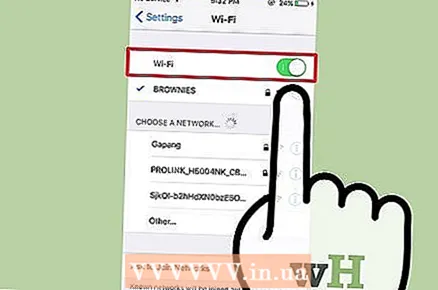 3 "Wi-Fi" düyməsini basın və sonra "Wi-Fi" yanındakı kaydırıcıyı sola köçürün. Telefonun sol üst küncündə mobil məlumat simvolunun görünməsini gözləyin.
3 "Wi-Fi" düyməsini basın və sonra "Wi-Fi" yanındakı kaydırıcıyı sola köçürün. Telefonun sol üst küncündə mobil məlumat simvolunun görünməsini gözləyin. - Bir Android cihazında, simsiz əlaqəni söndürmək üçün Wi-Fi-nın yanındakı kaydırıcıyı basın.
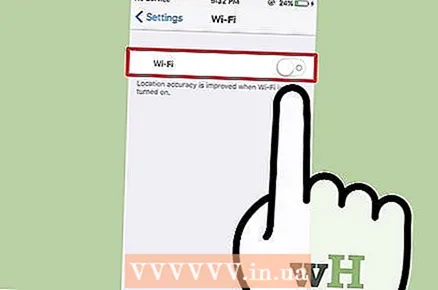 4 Yenidən "Wi-Fi" yanındakı kaydırıcıyı hərəkət etdirin və ya vurun. Simsiz simvolun görünməsini gözləyin, sonra Ayarlar tətbiqinə qayıdın.
4 Yenidən "Wi-Fi" yanındakı kaydırıcıyı hərəkət etdirin və ya vurun. Simsiz simvolun görünməsini gözləyin, sonra Ayarlar tətbiqinə qayıdın. 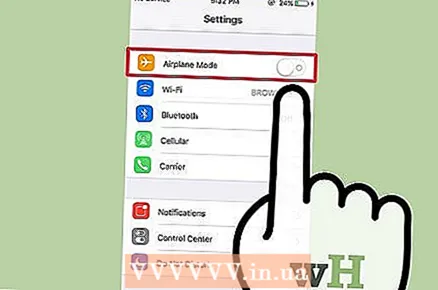 5 Oflayn rejimi (təyyarə rejimi) aktivləşdirin və sonra söndürün. IPhone Ayarları tətbiqinin yuxarısında Təyyarə rejimi seçimini tapın. Bir neçə dəqiqə gözləyin (ekranın sol üst küncündə simsiz simvol yox olacaq) və sonra təyyarə rejimini söndürün. Bu, şəbəkə parametrlərinizi sıfırlayacaq və DNS önbelleğini siləcək.
5 Oflayn rejimi (təyyarə rejimi) aktivləşdirin və sonra söndürün. IPhone Ayarları tətbiqinin yuxarısında Təyyarə rejimi seçimini tapın. Bir neçə dəqiqə gözləyin (ekranın sol üst küncündə simsiz simvol yox olacaq) və sonra təyyarə rejimini söndürün. Bu, şəbəkə parametrlərinizi sıfırlayacaq və DNS önbelleğini siləcək. - Bir Android cihazında Ayarlar tətbiqində Daha çox> Təyyarə rejimi vurun.
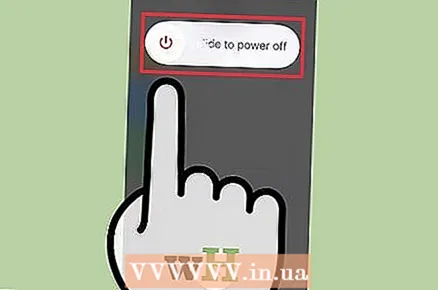 6 "Yuxu / Oyan" düyməsini basıb saxlayın və sonra ekranda "Güc söndür" düyməsini sağa sürüşdürün. Smartfon sönəcək və DNS önbelleği təmizlənəcək. 15 saniyədən sonra cihazı yandırın.
6 "Yuxu / Oyan" düyməsini basıb saxlayın və sonra ekranda "Güc söndür" düyməsini sağa sürüşdürün. Smartfon sönəcək və DNS önbelleği təmizlənəcək. 15 saniyədən sonra cihazı yandırın. - Bir Android cihazında güc düyməsini basıb saxlayın və sonra ekranda Gücü söndürün.
 7 Smartfonunuzu yandırın. Bunu etmək üçün Yuxu / Oyan düyməsini və ya güc düyməsini basıb saxlayın.
7 Smartfonunuzu yandırın. Bunu etmək üçün Yuxu / Oyan düyməsini və ya güc düyməsini basıb saxlayın.  8 DNS önbelleğinin yuyulduğundan əmin olun. Veb brauzerinizi işə salın və əvvəllər yüklənməmiş bir sayt açmağa çalışın. Artıq sayta daxil ola biləcəksiniz!
8 DNS önbelleğinin yuyulduğundan əmin olun. Veb brauzerinizi işə salın və əvvəllər yüklənməmiş bir sayt açmağa çalışın. Artıq sayta daxil ola biləcəksiniz! - DNS önbelleğini təmizlədiyinizdə, hər hansı bir saytın ilk yüklənməsi həmişəkindən daha uzun çəkəcək, çünki önbellek yenilənəcək.
Metod 2 /3: Windows -da DNS Önbelleğinin məzmununu necə görmək olar
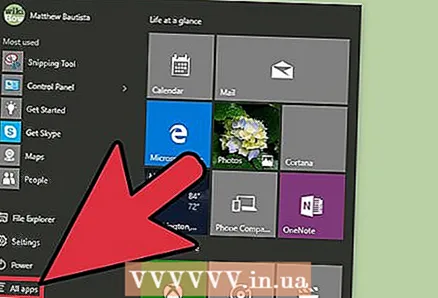 1 Başlat menyusunu açın və Bütün Proqramlar düyməsini basın.
1 Başlat menyusunu açın və Bütün Proqramlar düyməsini basın.- Windows -un digər versiyalarında Bütün Proqramlar> Aksesuarlar düyməsini basın.
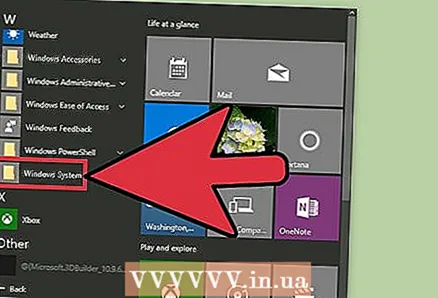 2 Windows Sistemini vurun.
2 Windows Sistemini vurun.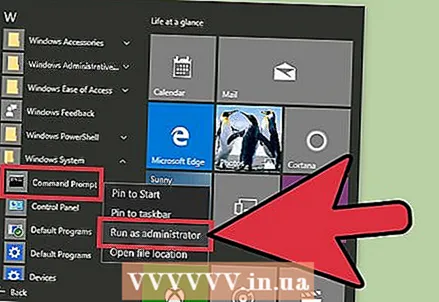 3 "Komanda İstemi" ni sağ vurun və menyudan "Administrator olaraq işləyin" seçin. Bu, tam əmr satırına giriş imkanı verir, yəni sistem əmrlərini daxil edə bilərsiniz.
3 "Komanda İstemi" ni sağ vurun və menyudan "Administrator olaraq işləyin" seçin. Bu, tam əmr satırına giriş imkanı verir, yəni sistem əmrlərini daxil edə bilərsiniz. 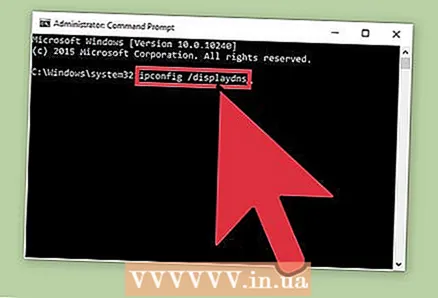 4 "İpconfig / displaydns" daxil edin (bundan sonra əmrlər tirnoq olmadan daxil edilir). Komandanın düzgün daxil olub olmadığını iki dəfə yoxlayın və sonra basın ↵ Daxil edinönbelleğin məzmununu açmaq üçün.
4 "İpconfig / displaydns" daxil edin (bundan sonra əmrlər tirnoq olmadan daxil edilir). Komandanın düzgün daxil olub olmadığını iki dəfə yoxlayın və sonra basın ↵ Daxil edinönbelleğin məzmununu açmaq üçün. 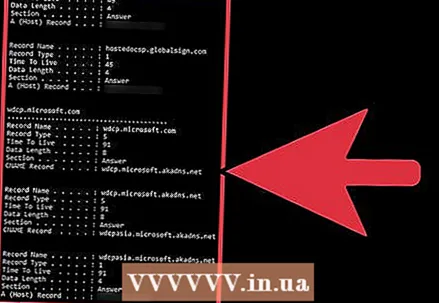 5 Komanda istəyi pəncərəsində DNS önbelleğinin məzmununu görüntüləyin. Tez -tez ziyarət etdiyiniz saytların IP ünvanlarını tapa bilərsiniz; DNS önbelleğini də təmizləyə bilərsiniz.
5 Komanda istəyi pəncərəsində DNS önbelleğinin məzmununu görüntüləyin. Tez -tez ziyarət etdiyiniz saytların IP ünvanlarını tapa bilərsiniz; DNS önbelleğini də təmizləyə bilərsiniz. - DNS önbelleği, brauzer parametrləri ilə təmizlənsə də, veb brauzerinin tarixçəsini saxlayır.
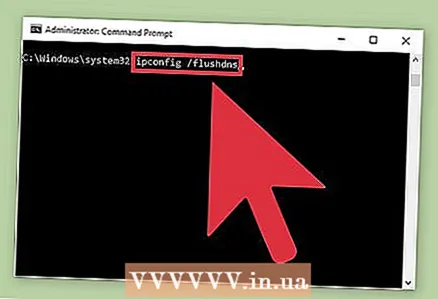 6 Önbelleği təmizləyin. Bunu etmək üçün "ipconfig / flushdns" əmrini daxil edin. Brauzerinizdə səhvlərlə qarşılaşsanız, onları düzəltmək üçün DNS önbelleğini silin. Ayrıca, DNS önbelleğini təmizləmək sistemi sürətləndirəcək, çünki lazımsız məlumatlar silinəcəkdir.
6 Önbelleği təmizləyin. Bunu etmək üçün "ipconfig / flushdns" əmrini daxil edin. Brauzerinizdə səhvlərlə qarşılaşsanız, onları düzəltmək üçün DNS önbelleğini silin. Ayrıca, DNS önbelleğini təmizləmək sistemi sürətləndirəcək, çünki lazımsız məlumatlar silinəcəkdir.  7 DNS önbelleğinin yuyulduğundan əmin olun. Veb brauzerinizi işə salın və əvvəllər yüklənməmiş bir sayt açmağa çalışın. Artıq sayta daxil ola biləcəksiniz!
7 DNS önbelleğinin yuyulduğundan əmin olun. Veb brauzerinizi işə salın və əvvəllər yüklənməmiş bir sayt açmağa çalışın. Artıq sayta daxil ola biləcəksiniz! - DNS önbelleğini təmizlədiyiniz zaman, hər hansı bir saytın ilk yüklənməsi həmişəkindən daha uzun çəkəcək, çünki önbellek yenilənəcək.
Metod 3 /3: Mac OS X -də DNS önbelleğinin məzmununu necə görmək olar
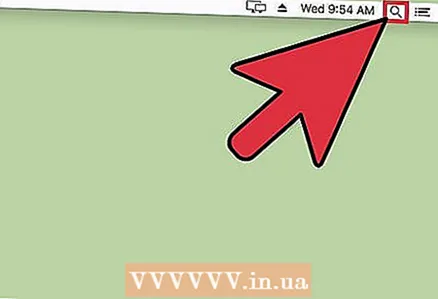 1 Diqqət mərkəzini açın. Diqqət mərkəzində olan işarə, böyüdücü şüşəyə bənzəyir və ekranın sağ üst küncündə yerləşir.
1 Diqqət mərkəzini açın. Diqqət mərkəzində olan işarə, böyüdücü şüşəyə bənzəyir və ekranın sağ üst küncündə yerləşir. 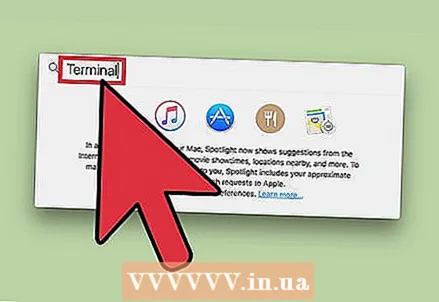 2 "Terminal" a daxil olun (tirnoq olmadan) və "Terminal" tətbiqini açın. Terminal və əmrlərdən istifadə edərək DNS önbelleğinin məzmunu kimi sistem məlumatlarına daxil ola bilərsiniz.
2 "Terminal" a daxil olun (tirnoq olmadan) və "Terminal" tətbiqini açın. Terminal və əmrlərdən istifadə edərək DNS önbelleğinin məzmunu kimi sistem məlumatlarına daxil ola bilərsiniz. 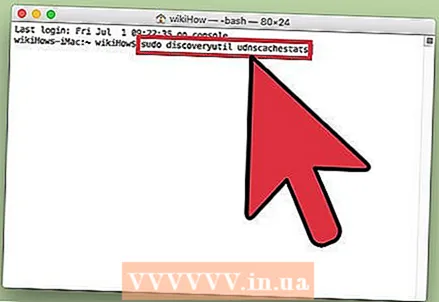 3 "Sudo discoveryutil udnscachestats" daxil edin (bundan sonra əmrlər tirnoq olmadan daxil edilir). Sonra basın ⏎ Qayıdış.
3 "Sudo discoveryutil udnscachestats" daxil edin (bundan sonra əmrlər tirnoq olmadan daxil edilir). Sonra basın ⏎ Qayıdış. - "Sudo" əmri, sistem haqqında məxfi məlumatlara daxil ola biləcəyiniz super istifadəçi hüquqları verir.
- "Discoveryutil" əmri DNS önbellek məlumatlarını sorğulayır.
- Udnscachestats əmri, DNS önbelleğinin iki hissəsindən birinin məzmununu göstərir.
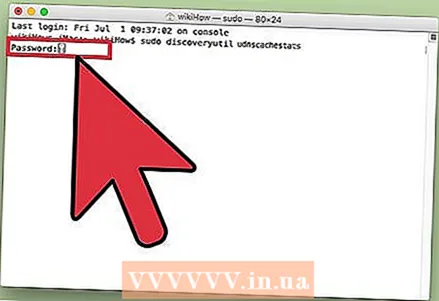 4 Terminalda idarəçi parolunu daxil edin. Bu sistemə daxil olmaq üçün istifadə olunan parol. Sonra basın ⏎ Qayıdış... Terminal müntəzəm (unicast) DNS önbelleğinin məzmununu göstərəcəkdir.
4 Terminalda idarəçi parolunu daxil edin. Bu sistemə daxil olmaq üçün istifadə olunan parol. Sonra basın ⏎ Qayıdış... Terminal müntəzəm (unicast) DNS önbelleğinin məzmununu göstərəcəkdir. - Daimi bir DNS önbelleğinde (UDNS), gələcəkdə tapılmasını asanlaşdırmaq üçün veb saytları (Facebook kimi) IP ünvanlarına çevrilir.
- Saytın IP ünvanı üçün bir sorğu kompüterinizdən UDNS vasitəsi ilə bir serverə göndərilir (server sayından asılı olmayaraq). Bu server cavab vermirsə, bir səhvlə qarşılaşacaqsınız.
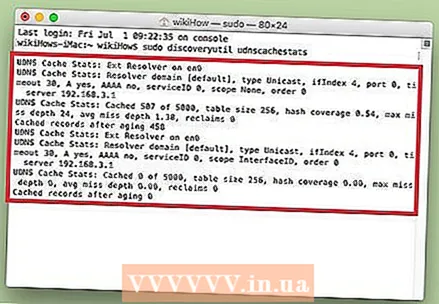 5 Bir terminalda, adi DNS önbelleğinin məzmununa baxın. Tez -tez ziyarət etdiyiniz saytların IP ünvanlarını tapa bilərsiniz. Brauzerinizdə bir səhvlə qarşılaşsanız, çox güman ki, UDNS ilə əlaqəlidir.
5 Bir terminalda, adi DNS önbelleğinin məzmununa baxın. Tez -tez ziyarət etdiyiniz saytların IP ünvanlarını tapa bilərsiniz. Brauzerinizdə bir səhvlə qarşılaşsanız, çox güman ki, UDNS ilə əlaqəlidir. - Son brauzer tarixçənizi DNS önbelleğinde də görə bilərsiniz. Tam bir hesabat əldə etmək üçün çox nöqtəli DNS önbelleğinin məzmununu görməlisiniz.
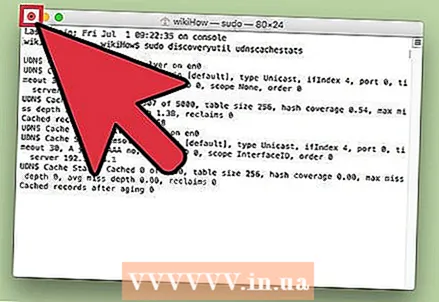 6 Terminal pəncərəsini bağlayın və yenidən açın. Bu, DNS önbelleğinin növbəti hissəsinə baxarkən əmr səhvlərinizi xilas edəcək.
6 Terminal pəncərəsini bağlayın və yenidən açın. Bu, DNS önbelleğinin növbəti hissəsinə baxarkən əmr səhvlərinizi xilas edəcək. 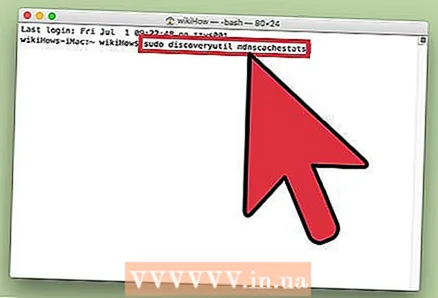 7 Terminala "sudo discoveryutil mdnscachestats" daxil edin. Sonra basın ⏎ Qayıdış.
7 Terminala "sudo discoveryutil mdnscachestats" daxil edin. Sonra basın ⏎ Qayıdış. - "Sudo" əmri, sistem haqqında məxfi məlumatlara daxil ola biləcəyiniz super istifadəçi hüquqları verir.
- "Discoveryutil" əmri DNS önbellek məlumatlarını sorğulayır.
- Mdnscachestats əmri, çox nöqtəli DNS önbelleğinin məzmununu göstərir.
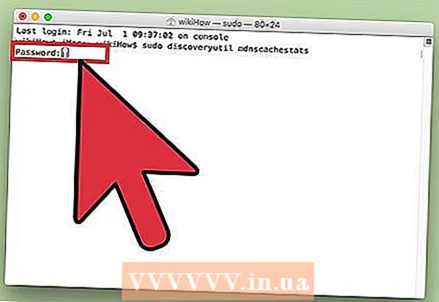 8 Terminalda idarəçi parolunu daxil edin. Bu sistemə daxil olmaq üçün istifadə olunan şifrədir. Sonra basın ⏎ Qayıdış... Terminal çox yerli DNS önbelleğinin məzmununu göstərəcək.
8 Terminalda idarəçi parolunu daxil edin. Bu sistemə daxil olmaq üçün istifadə olunan şifrədir. Sonra basın ⏎ Qayıdış... Terminal çox yerli DNS önbelleğinin məzmununu göstərəcək. - Multicast DNS Cache (MDNS), gələcəkdə tapılmasını asanlaşdırmaq üçün veb ünvanlarını (Facebook kimi) IP ünvanlarına çevirir.
- Saytın IP ünvanı üçün bir neçə sorğu kompüterinizdən MDNS vasitəsilə birdən çox serverə göndərilir. Serverlərdən biri cavab verməzsə, digər serverlər onları alacaq, buna görə burada bir səhv olma ehtimalı daha azdır.
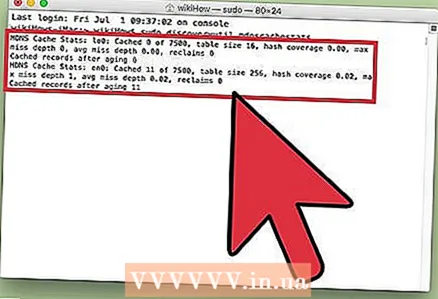 9 Bir terminalda, çox yayımlı DNS önbelleğinin məzmununa baxın. Tez -tez ziyarət etdiyiniz saytların IP ünvanlarını tapa bilərsiniz.
9 Bir terminalda, çox yayımlı DNS önbelleğinin məzmununa baxın. Tez -tez ziyarət etdiyiniz saytların IP ünvanlarını tapa bilərsiniz. - Son brauzer tarixçənizi MDNS önbelleğinde də görə bilərsiniz. Unicast və multicast önbelleğinin məzmununu istifadə edərək tam bir hesabat alacaqsınız.
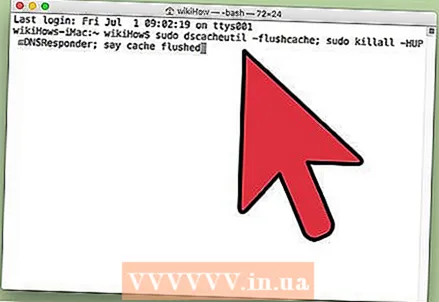 10 DNS önbelleğini təmizləyin. Bir terminalda "sudo dscacheutil -flushcache; sudo killall -HUP mDNSResponder; önbelleğin yuyulduğunu söyləyin ". Sonra basın ⏎ Qayıdış... Bu brauzer səhvlərini düzəldəcək veb sayt məlumatlarını siləcək. Bu əmr OS X (10.11) ən son versiyası üzərində işləyir.
10 DNS önbelleğini təmizləyin. Bir terminalda "sudo dscacheutil -flushcache; sudo killall -HUP mDNSResponder; önbelleğin yuyulduğunu söyləyin ". Sonra basın ⏎ Qayıdış... Bu brauzer səhvlərini düzəldəcək veb sayt məlumatlarını siləcək. Bu əmr OS X (10.11) ən son versiyası üzərində işləyir. - Yuxarıdakı əmr hər iki önbellek bölümünü (UDNS və MDNS) təmizləyəcək. Bu, mövcud səhvlərdən qurtula və gələcək səhvlərin qarşısını ala bilər, buna görə hər iki önbellek bölümünü təmizləməlisiniz. Önbelleğin silinməsi sistemin işinə təsir etməyəcək.
- Önbelleği təmizləmək əmri OS X versiyasından asılıdır.Hansı versiyanı istifadə etdiyinizi öyrənin; Bunu etmək üçün Apple menyusunu açın və Bu Mac haqqında seçin.
- OS X 10.10.4 və daha yeni versiyalarda “sudo dscacheutil -flushcache; sudo killall -HUP mDNSResponder; önbelleğin yuyulduğunu söyləyin ".
- OS X 10.10 - 10.10.3 -də "sudo discoveryutil mdnsflushcache daxil edin; sudo discoveryutil udnsflushcaches; qızarmış deyin ".
- OS X 10.7 - 10.9 -da "sudo killall -HUP mDNSResponder" daxil edin.
- OS X 10.5 - 10.6 üçün "sudo dscacheutil -flushcache" daxil edin.
- OS X 10.3 - 10.4 -də "lookupd -flushcache" daxil edin.
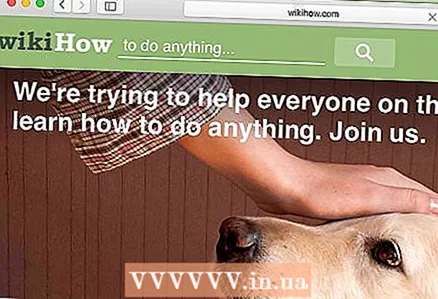 11 DNS önbelleğinin yuyulduğundan əmin olun. Veb brauzerinizi işə salın və əvvəllər yüklənməmiş bir sayt açmağa çalışın. Artıq sayta daxil ola biləcəksiniz!
11 DNS önbelleğinin yuyulduğundan əmin olun. Veb brauzerinizi işə salın və əvvəllər yüklənməmiş bir sayt açmağa çalışın. Artıq sayta daxil ola biləcəksiniz! - DNS önbelleğini təmizlədiyiniz zaman, hər hansı bir saytın ilk yüklənməsi həmişəkindən daha uzun çəkəcək, çünki önbellek yenilənəcək.
İpuçları
- Təyyarə rejimini yandırın və söndürün və sonra DNS önbelleğini təmizləmək üçün mobil cihazınızı yenidən başladın.
Xəbərdarlıqlar
- Sisteminizi yedəkləyin və əmr satırından və ya terminaldan işə salmadan əvvəl daxil etdiyiniz əmrin düzgün olduğunu iki dəfə yoxlayın.
- Ümumi və ya iş kompüterində DNS önbelleğine baxarkən və ya təmizləyərkən diqqətli olun - əvvəlcə icazə istəyin.



